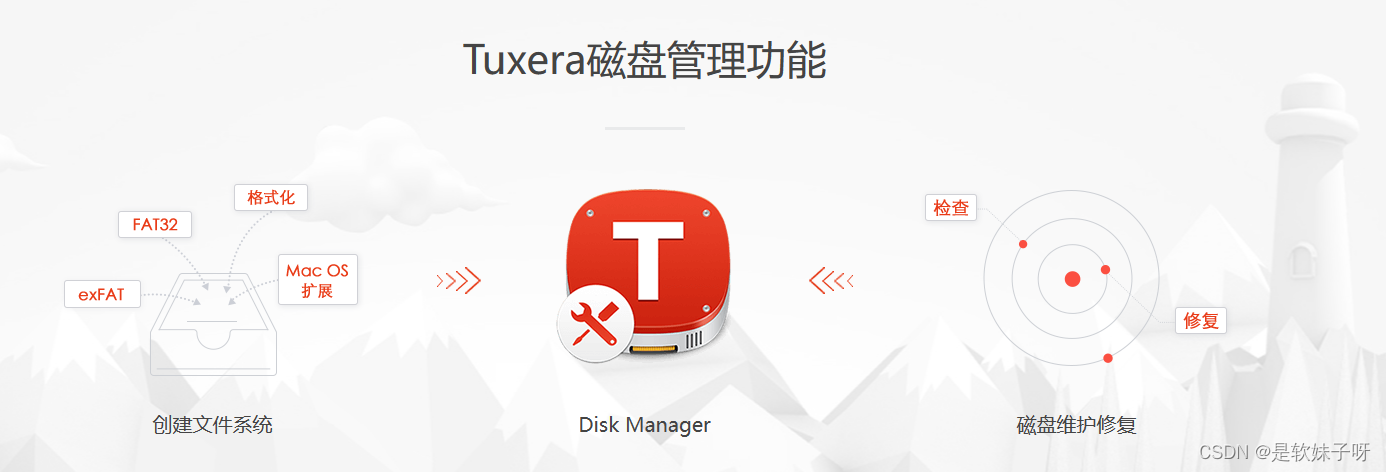如果你是一位Mac用户,你可能会遇到这样的问题:你想把Mac上的文件拖拽到其他位置,比如桌面、文件夹或者外接硬盘,但是却发现无法操作,这是为什么呢?这篇文章将为你解答为什么mac文件拖拽不了,以及mac文件拖不进硬盘里怎么办。
一、为什么mac文件拖拽不了
Mac文件拖拽不了的原因可能有以下几种:
1、触控板设置问题
如果你使用的是触控板来操作Mac,那么你可能需要检查一下你的触控板设置是否正确。有些Mac用户可能不知道,触控板上有一个“三指拖移”的功能,可以让你用三根手指来拖动项目。如果你没有开启这个功能,那么你就无法用触控板来拖拽文件。
要开启这个功能,你需要打开“系统偏好设置”,选择“辅助功能”,再选择“指针控制”(或者“鼠标与触控板”),然后点击“触控板选项”,勾选“使用触控板进行拖移”(或者“启用拖移”),并从弹出菜单中选择“三指拖移”。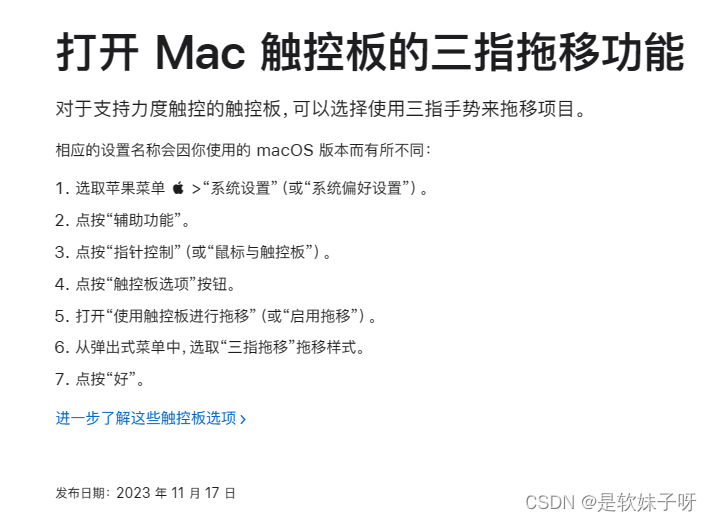
图1:三指拖移
2、权限设置问题
如果你想把文件从一个位置拖到另一个位置,那么你需要有足够的权限来访问这两个位置。比如,如果你想把文件从系统文件夹中拖出来,那么你需要有管理员权限。如果你没有权限,那么你就无法移动或者复制文件。要检查权限设置,你需要选中文件或者文件夹,然后按下Command-I键,打开简介窗口,然后点击“共享与权限”部分,查看你的用户名称旁边的权限设置。如果你没有读写权限,那么你就无法拖拽文件。要更改权限设置,你可能需要输入管理员名称和密码。
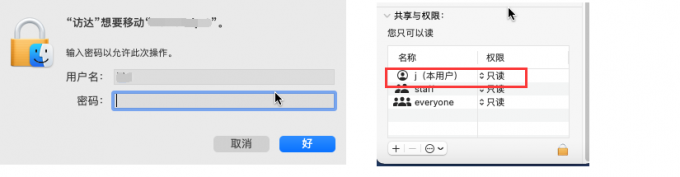
图2:文件权限
3、文件锁定问题
如果你想移动或者复制的文件被锁定了,那么你也无法进行操作。要检查文件是否被锁定,你也可以打开简介窗口,并查看“通用”部分下方的“锁定”选项。如果这个选项被勾选了,那么说明文件被锁定了。要解锁文件,你只需要取消勾选这个选项即可。
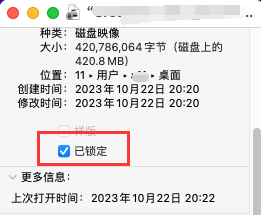
图3:已锁定
二、mac文件拖不进硬盘里
Mac文件拖不进硬盘里的原因可能有以下几种:
1、硬盘格式问题
如果你想把Mac上的文件拖到外接硬盘里,那么你需要注意硬盘的格式是否和Mac兼容。因为Mac默认情况下只能读取NTFS格式的硬盘,而不能写入。NTFS是Windows支持的一种文件系统格式,很多外置硬盘都是预格式化为NTFS的。所以如果你的硬盘是NTFS格式的,那么你无法把Mac上的文件写入到硬盘里。
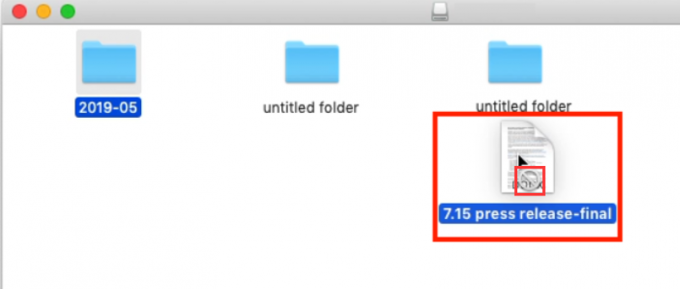
图4:无法拷贝
要解决这个问题,有两种方法。
一是将硬盘重新格式化为Mac兼容的格式(比如exFAT或者APFS),但是这样会导致硬盘上的所有数据被清空。
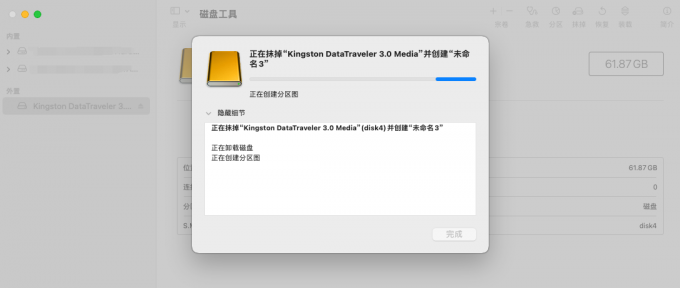
图5:格式化
二是借助第三方软件(比如Tuxera NTFS for Mac)来让Mac能够读写NTFS格式的硬盘,这样就不会影响硬盘上的数据。
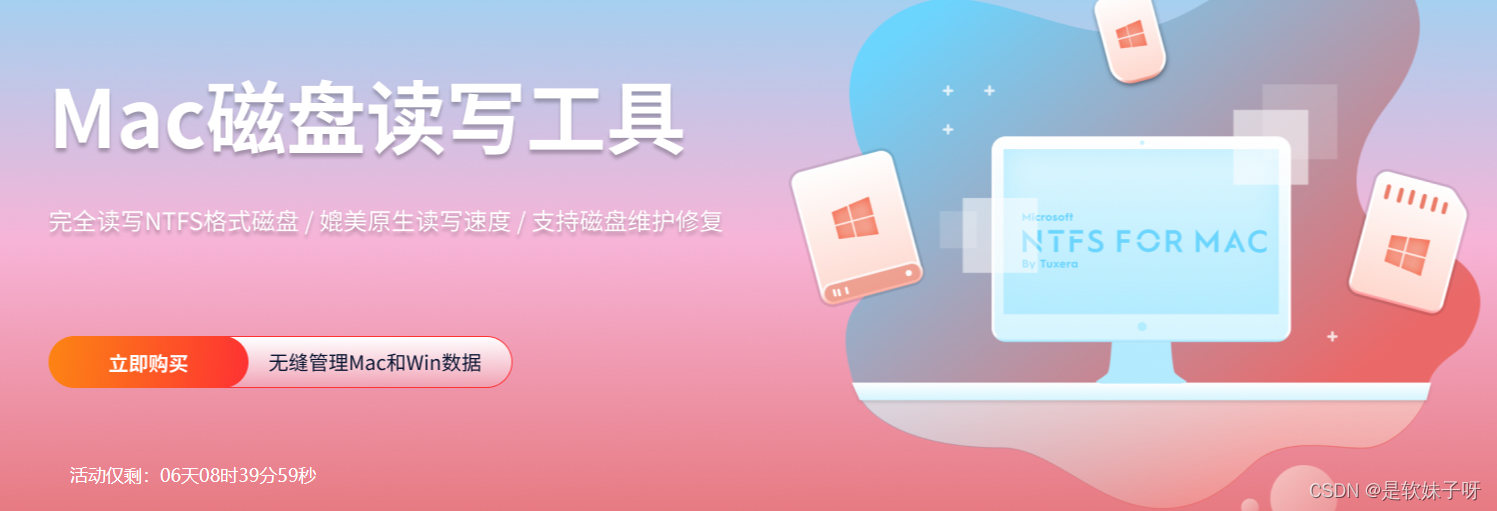
图6:Tuxera NTFS for Mac
Tuxera NTFS for Mac的使用方式十分简单,只需要保持软件处于“已启用”状态,重新插入NTFS格式磁盘即可。Tuxera NTFS for Mac会自动识别并挂载你的磁盘,并不需要你的额外操作,你可以点下方链接免费下载体验这款软件的魅力。
Tuxera NTFS for Mac2023安装包免费下载:https://souurl.cn/IE35lO
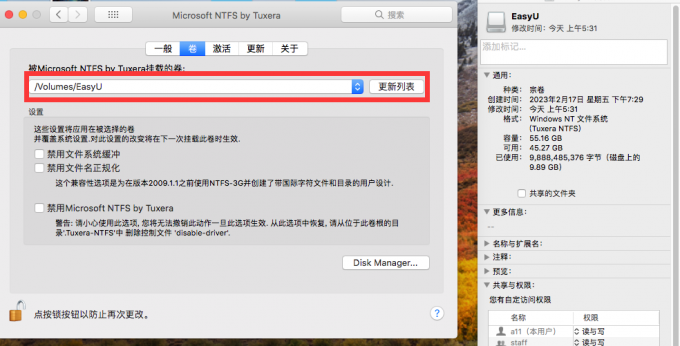
图7:挂载NTFS格式磁盘
2、硬盘容量问题
如果你想把Mac上的文件拖到硬盘里,那么你还需要注意硬盘的容量是否足够。如果你的文件容量大于硬盘的剩余空间,那么你就无法将文件拖入到硬盘里。要检查硬盘的容量,你可以选中硬盘,然后按下Command-I键,打开简介窗口,然后查看“常规”部分下方的“可用”和“容量”。如果你的文件容量大于“可用”的数值,那么你就需要删除一些不需要的文件,或者换一个容量更大的硬盘。
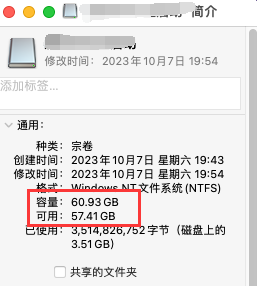
图8:硬盘容量
3、硬盘连接问题
如果你想把Mac上的文件拖到硬盘里,那么你还需要确保硬盘和Mac之间的连接是稳定的。有时候由于接口松动、数据线老化、接口磨损等外部原因,会导致电脑和硬盘之间的连接不够稳定,从而造成文件传输失败或者中断。要解决这个问题,你可以尝试换一个接口或者数据线,或者重新插拔硬盘,或者重启你的Mac。

图9:硬盘连接
如果上文介绍的方法未能解决你的问题,你还可以尝试使用Tuxera NTFS for Mac的Disk Manager功能来检查或者修复磁盘问题。希望这篇文章能够对你有所帮助。
Tuxera NTFS for Mac2023安装包免费下载:https://souurl.cn/IE35lO
Tuxera NTFS for Mac中文官网激活入口:https://souurl.cn/kg02Ve
更多使用技巧,可持续关注。